Cara Membuat Link Google Drive - Berakal
Namun tak ada salahnya sebelum membaca ulasan tentang Cara Membuat Link Google Drive ada baiknya Anda selaku pembaca, menyimak baik-baik apa yang akan kita kupas dibawah. Seperti pepatah bilang: "Berburu kepadang datar, dapat rusa belang kaki. Berguru kepalang ajar bagai bunga kembang tak jadi". Tentu Anda sudah tahu maksudnya bukan? Oke, langsung ke pembahasannya saja yuk?
Pembahasan Lengkap Cara Membuat Link Google Drive
Google Drive menjadi salah satu layanan yang sering digunakan untuk menyimpan atau bahkan membagikan sebuah file.
Bahkan, kebanyakan orang lebih suka mendownload file dari Google Drive daripada dari server download lain. Alasannya jelas karena kemudahan dan kecepatannya stabil.
Nah, buat kamu yang ingin membagikan link dari Google Drive, berikut telah kami siapkan cara membuat link Google Drive.
Cara Membuat Link Google Drive Privat
Yang kami maksud dengan privat disini adalah kamu hanya membagikan link tersebut ke satu atau beberapa orang tertentu dengan memanfaatkan email.
Dengan begitu, meski link Google Drive yang kamu bagikan tersebar, orang lain tidak akan bisa membuka link tersebut dan akan muncul tulisan untuk meminta permission.
Karena yang bisa mengakses hanyalah pemilik email yang kamu berikan link Google Drive tersebut.
Untuk membagikan link Google Drive ke orang tertentu, berikut caranya:
- Buka drive.google.com melalui browser di laptop atau komputer kamu.
- Pastikan kamu sudah login dengan akun Google.
- Upload File dengan cara klik Baru > Upload File. Jika kamu sudah punya filenya di Google Drive, lewati saja step ini dan langsung lompat ke nomor 5.
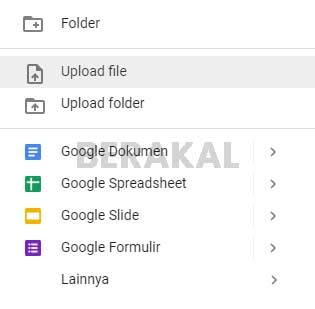
- Pilih file yang ingin kamu upload dan tunggu hingga prosesnya selesai.
- Klik kanan file yang ingin kamu share, dan pilih opsi Dapatkan Link.
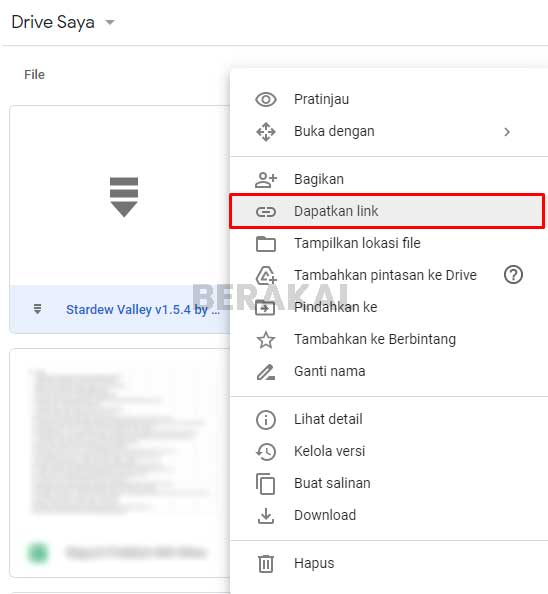
- Masukkan email orang yang akan menerima link tersebut.
- Kamu juga bisa menambahkan pesan untuk memberitahu orang tersebut.
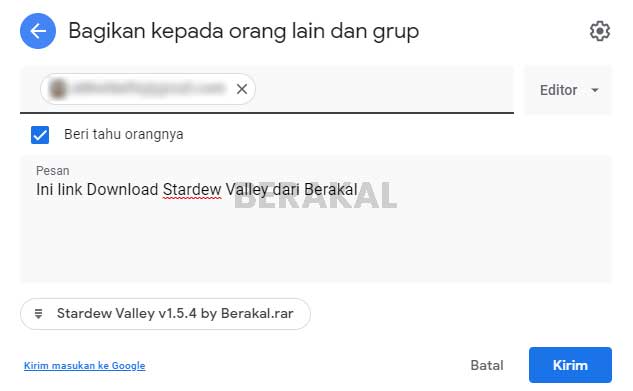
- Klik Kirim untuk mengirimkan link via email.
Setelah kamu membuat dan mengirimkan link tersebut, maka secara otomatis orang tersebut bisa mengakses file dari link yang didapatkan melalui email.
Cara Membuat Link Google Drive Bisa Diakses Semua Orang (Publik)
Membuat dan membagikan link Google Drive ke semua orang biasanya diperlukan saat ingin membuat link download file tertentu atau membagikan file ke banyak orang sekaligus.
Sebenarnya, langkah-langkah untuk membuat link Google Drive secara publik hampir sama dengan yang privat. Hanya saja ada beberapa perbedaan di langkah terakhir.
Berikut cara membuat link Google Drive untuk dibagikan ke banyak orang:
- Buka situs drive.google.com dan login dengan akun Google kamu.
- Klik tombol Baru > Upload File untuk mengunggah file ke Google Drive.
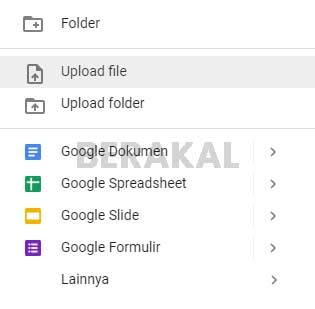
- Cari dan pilih file yang ingin kamu upload dan tunggu hingga proses upload selesai.
- Klik kanan file tersebut, lalu pilih opsi Dapatkan link.
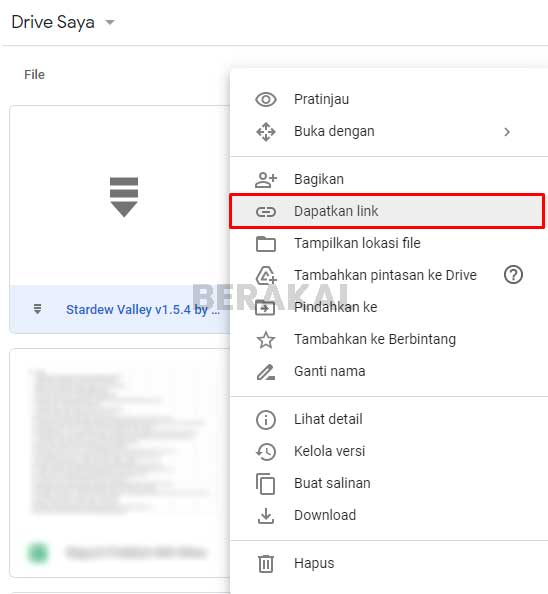
- Tekan opsi Dibatasi dan ubah jadi Siapa saja yang memiliki link.
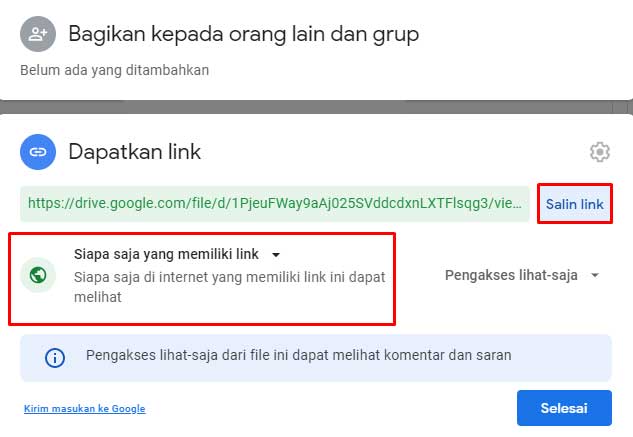
- Klik Salin Link, lalu klik Selesai.
Dengan melakukan langkah-langkah tersebut, kini kamu sudah berhasil membuat dan mendapatkan link dari Google Drive.
Sekarang yang perlu kamu lakukan adalah mengirim atau membagikan link tersebut ke orang lain.
Cara Membuat Link Google Drive dari HP
Membuat link Google Drive juga bisa kamu lakukan dari HP Android atau iPhone. Begini caranya:
- Buka aplikasi Google Drive di HP kamu. Jika belum punya, silahkan download dulu di Play Store atau App Store.
- Tekan ikon Tambah untuk upload file dari HP. Jika sudah ada filenya, kamu bisa melewati step ini.
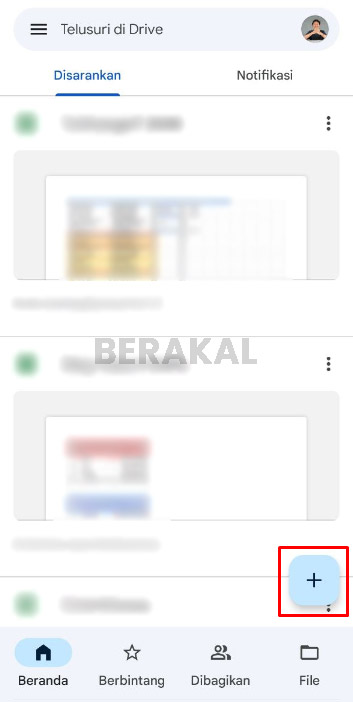
- Tekan Upload dan pilih file yang akan kamu unggah.
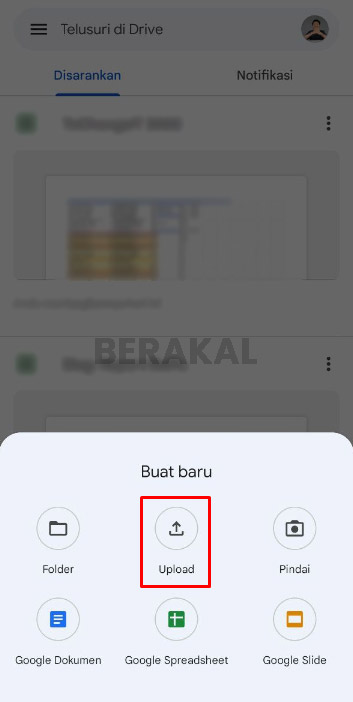
- Tap titik tiga di file tersebut, lalu pilih Kelola orang dan link.
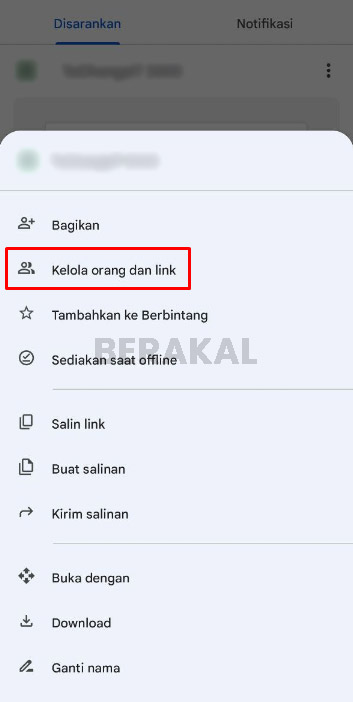
- Tekan ikon orang dengan tanda + di pojok kanan atas untuk membagikan link secara privat ke orang tertentu.
- Tap Ubah dibagian Setelan Link lalu pilih Siapa saja yang memiliki link untuk membagikan ke semua orang.
- Tap ikon Link untuk menyalinnya.
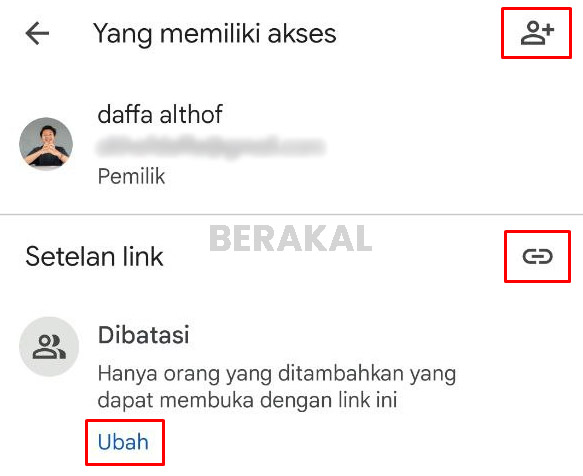
Catatan:
- Jika kamu mengirimkan link secara privat, maka hanya akun dengan email tersebut saja yang bisa mengakses link tersebut.
- Jika kamu memilih untuk membagikan link ke Siapa saja, maka semua orang yang memiliki link tersebut bisa mengaksesnya.
Cara Memperpendek Link Google Drive
Saat kamu membagikan link file Google Drive di atas ke semua orang, pasti kamu merasa bahwa link tersebut terlalu panjang dan tidak enak untuk dilihat.
Untuk itu, kami juga akan memberikan tips untuk memperpendek link Google Drive menggunakan situs shorten link, salah satunya adalah bit.ly.
Berikut cara memperpendek link download dengan bit.ly:
- Buka situs bitly.com di browser yang kamu gunakan.
- Salin link Google Drive yang sudah kamu buat tadi.
- Paste link tersebut di kolom situs bitly.
- Klik tombol Shorten.
- Salin hasil link yang sudah disingkat.

Hasil link dari bitly tersebut memang sangat random, jika kamu ingin linknya sesuai nama file, maka kamu bisa buat akun bitly dan upgrade akun kamu ke premium.
Tapi sebenarnya link yang random bukan suatu masalah, karena intinya adalah link sudah menjadi lebih pendek.
Dengan melakukan cara membuat link Google Drive di atas, kini kamu berhasil membagikan file yang kamu simpan di Google Drive ke orang lain.
The post Cara Membuat Link Google Drive appeared first on Berakal.
ARTIKEL PILIHAN PEMBACA :
Comments
Post a Comment